W ciągu zaledwie kilku dni Microsoft oficjalnie przejdzie na emeryturę dla systemu Windows 10. Oznacza to, że nie ma więcej łat bezpieczeństwa, aktualizacji funkcji lub pomocy technicznej dla obecnego systemu.
Ale nie panikuj, istnieją bezpieczne metody, których możesz użyć do zabezpieczenia komputera, uzyskania nowych funkcji itp.
Tutaj w tym artykule pomożemy Ci dowiedzieć się, dlaczego to ma znaczenie, jakie są różne dostępne opcje i dokładnie jak zaktualizować lub rozszerzyć obsługę swojego systemu Windows 10. Tak więc, bez żadnych dalszych ado, zacznijmy od przewodnika.
Tabela
Dlaczego koniec obsługi Windows 10 ma znaczenie?
Oto, dlaczego ta obsługa ma znaczenie dla użytkowników Windows 10:
, co zmienia się w październiku 2025 r. Następnie Microsoft zatrzyma się:
Bezpłatne aktualizacje bezpieczeństwa, poprawki błędów i łatki. Zakończy się obsługa techniczna systemu Windows 10. OS nie przestanie nagle działać, ale z czasem stanie się bardziej podatny na złośliwe oprogramowanie, problemy z kompatybilnością i zagrożenia bezpieczeństwa. Niektóre aplikacje Microsoft 365 (Office) stracą również obsługę w systemie Windows 10.
Oznacza to, że nadal możesz używać swojego obecnego systemu działającego w systemie Windows 10 po zakończeniu obsługi, ale bez aktualizacji bezpieczeństwa.
Jakie są ryzyko?
 luki w zabezpieczeniach : Hakerzy zawsze będą szukać niesprawiedliwych dziur do wchodzenia. Bez zwykłych łat bezpieczeństwa system staje się łatwiejszym celem. Niezgodność oprogramowania i sprzętu : Nowe aktualizacje aplikacji lub sterowników mogą już nie obsługiwać systemu Windows 10. Z czasem będziesz napotykać problemy z instalowaniem nowszych narzędzi. Utrata wsparcia dostawcy : programiści i producenci sprzętu stopniowo zrzucają stare wersje systemu operacyjnego. Błędy lub poprawki nie otrzymają poprawek. Kwestie zgodności i regulacji : W niektórych organizacjach lub branżach prowadzenie nieobsługiwanego systemu operacyjnego może naruszać wymagania dotyczące zgodności lub kontroli.
luki w zabezpieczeniach : Hakerzy zawsze będą szukać niesprawiedliwych dziur do wchodzenia. Bez zwykłych łat bezpieczeństwa system staje się łatwiejszym celem. Niezgodność oprogramowania i sprzętu : Nowe aktualizacje aplikacji lub sterowników mogą już nie obsługiwać systemu Windows 10. Z czasem będziesz napotykać problemy z instalowaniem nowszych narzędzi. Utrata wsparcia dostawcy : programiści i producenci sprzętu stopniowo zrzucają stare wersje systemu operacyjnego. Błędy lub poprawki nie otrzymają poprawek. Kwestie zgodności i regulacji : W niektórych organizacjach lub branżach prowadzenie nieobsługiwanego systemu operacyjnego może naruszać wymagania dotyczące zgodności lub kontroli.
Z powodu tych zagrożeń odejście z systemu Windows 10 (lub przedłużenie jego żywotności bezpieczeństwa) powinno być teraz priorytetem dla użytkowników.
Co wybrać: Uaktualnienie, rozszerzenie lub zmianę kursu?
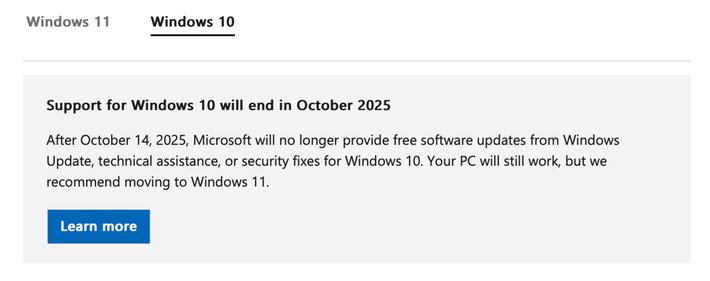
W obliczu końca życia systemu Windows 10 w zasadzie masz trzy szerokie ścieżki:
Zwiększenie PC do Windows 11 (jeśli Compatible) rerigl> rerigl> rerigl> entuzjazj Rozszerzone aktualizacje bezpieczeństwa (ESU) dla systemu Windows 10 Przełącz do alternatywnego systemu operacyjnego (Linux itp.)
Sprawdźmy każdą opcję:
Opcja 1: Uaktualnienie do systemu Windows 11 (preferowane dla większości użytkowników)
To jest zalecana metoda Microsoft, a dla dobrego uznania:
Sprawdź kompatybilność sprzętową
Przed zrobieniem cokolwiek, sprawdź, czy komputer spełnia minimalne wymagania dla systemu Windows 11. Niektóre z kluczowych:
Kompatybilny 64-bitowy procesor 4 GB RAM (lub więcej) 64 GB+ przechowywanie TPM 2.0 (Moduł Zaufany) Włączone UEFI umożliwiające UEFI STREATORE STEALE
MIKROSOFT oferuje aplikację „Zadalność PC”, która pomaga ustawić, co jest decydującym, co jest decydując o decydującym systemie, co jest decydując o decydowaniu o tym, czy jest to Twoja system decydująca, czy jest to Twoja system Kwalifikujący się.
Wiele nowoczesnych komputerów (szczególnie te wykonane w ciągu ostatnich 5-7 lat) przejdzie te kontrole, ale starsze mogą zawieść z powodu brakujących obsługi TPM lub przestarzałych procesorów.
Ulepszanie danych najpierw
Ulepszenia są na ogół płynne, jeśli wszystko pójdzie dobrze, ale nigdy nie wiesz. Zanim zaczniesz:
Utwórz wszystkie swoje osobiste pliki (dokumenty, zdjęcia, komputer stacjonarny itp.). Jeśli to możliwe, zrób obraz systemu lub pełną kopię zapasową dysku. Zanotuj wszelkie aplikacje, które musisz ponownie zainstalować, klawisze licencyjne itp.
Zaktualizuj Windows 10 w pełni
Pobierz najnowsze system Windows 11 ISO .
Podczas konfiguracji upewnij się, że „Zachowaj osobiste pliki i aplikacje” (jeśli są dostępne). Może to potrwać dłużej niż typowe aktualizacje funkcji systemu Windows 10, więc miej cierpliwość.
Co jeśli twój komputer nie jest kwalifikowany?
Jeśli twój sprzęt nie udaje się testowi kompatybilności (brak instalacji TPM, takie jak cpU itp.), Masz kilka możliwości gościnnych, ale starannie: brakujące aktualizacje. Zatrzymanie się w systemie Windows 10 z ESU (patrz następny) może być bezpieczniejsze, jeśli sprzęt jest starszy. W niektórych przypadkach opcją jest aktualizacja sprzętu (np. Instalacja nowszej płyty głównej lub modułu TPM). Lub możesz zainstalować zmodyfikowany i przycięty Windows 11, taki jak Ghost Spectre, Tiny11, Atlasos11.
odczyt : Instalowanie systemu Windows 11 24H2 na nieobsługiwanym komputerze
Opcja 2: Rozszerzone aktualizacje bezpieczeństwa (ESU) dla Windows 10

Jeśli aktualizacja w tej chwili nie jest możliwa, Microsoft oferuje program życia: Extended Security Aktualizacje (ESU) Przeczytaj: Ghost Windows Windows 11 Pro (24H2-2024 Aktualizacja)
Co daje ci ESU?
Patches Security (ale nie aktualizacje funkcji lub niekrytyczne poprawki) Dodatkowy czas (do października 2026 r.) Aby zaplanować ewentualną migrację okresu bufora, więc nie musisz spieszyć się w zwiększaniu wzrostu rzeczy. może zarejestrować swój komputer Windows 10 za pośrednictwem wbudowanego kreatora w Ustawienia aktualizacji systemu Windows:
przejdź do Ustawienia> Aktualizacja i bezpieczeństwo> aktualizacja systemu Windows Poszukaj rejestr lub rozszerzenie obsługi Ustawienia płacą opłatę (na rynkach, na których bezpłatna rejestracja nie jest oferowana) lub wymienić Microsoft Rewards Points
Microsoft udostępnił tę rejestrację w wielu regionach.
Ograniczenia i rozważania
ESU zapewnia tylko aktualizacje bezpieczeństwa. Żadnych nowych funkcji ani ogólnych poprawek błędów. Jest to rozwiązanie tymczasowe, a nie trwałe rozwiązanie. Jeśli twój sprzęt jest naprawdę przestarzały, ESU i tak może spowolnić przyszłą migrację. Nadal będziesz chciał zaplanować skok do systemu Windows 11 (lub alternatywnego systemu operacyjnego) przed zakończeniem okresu ESU.
Opcja 3: Przełącz się na alternatywny system operacyjny
Jeśli komputer jest niekompatybilny lub wolisz całkowicie odejść od systemu Windows, możesz rozważyć rozkłady Linux (Ubuntu, Fedora itp.) Lub lekki system operacyjny, taki jak ChromeO lub specjalistyczne dystrybucje.
Ścieżka ta może obejmować trudne krzywdy uczenia się kompatybilności (zwłaszcza dla aplikacji specjalistycznych, ale dla wielu użytkowników, linii. Praca, przeglądanie, multimedia i więcej.
Czytaj więcej: Pobierz i zainstaluj Chrome OS Flex na komputerze lub Mac
Wspólne problemy i poprawki
„Ten komputer nie może uruchomić systemu Windows 11″ Komunikat: Prawdopodobne sprawie sprawdzania sprzętu (TPM, CPU). Problemy z sterownikami : Opublikuj aktualizację, niektóre urządzenia mogą wymagać aktualizacji sterowników ze stron internetowych producenta. Problemy z aktywacją : Zazwyczaj przenosi licencję systemu Windows 10. Niezgodność aplikacji : Niektóre starsze aplikacje mogą nie działać poprawnie w systemie Windows 11; Sprawdź wsparcie dostawcy z wyprzedzeniem.
Microsoft zapewnia również strony pomocy w zakresie błędów aktualizacji i problemów z instalacją.
Po aktualizacji: co zrobić następne
Po uruchomieniu systemu Windows 11, oto kroki, aby się rozstrzygnąć:
Uruchom aktualizację Windows Aby pobrać najnowsze łatki i aktualizacje sterowników. Ponownie zainstaluj lub przetestuj swoje aplikacje , aby potwierdzić, że zachowują się normalnie. eksploruj nowe funkcje bezpieczeństwa; Windows 11 zawiera wbudowane zabezpieczenia. Zapoznaj się z interfejsem, Menu Start, paskiem zadań, wyrównaniem środka i układem nowych ustawień. Konfiguruj kopie zapasowe, upewnij się, że historia plików lub kopie zapasowe OneDrive są kontynuowane. Zachowaj pod ręką dysk odzyskiwania, na wypadek, gdybyś musiał później rozwiązać problemy.
Jeśli w dowolnym momencie nie pójdzie w prawo, Windows 11 zazwyczaj daje 10-dniowe okno, aby wrócić do systemu Windows 10 (jeśli aktualizacja była na miejscu).
FAQ
Czy mój komputer nagle przestanie działać 14 października 2025?
no. Windows 10 będzie nadal funkcjonować, ale bez aktualizacji, łatek bezpieczeństwa lub obsługi. Z czasem ryzyko wzrośnie.
Czy aktualizacja do systemu Windows 11 za darmo?
Tak, o ile komputer spełnia wymagania sprzętowe. Microsoft nie pobiera opłat za aktualizację.
Czy mogę zachować wszystkie moje pliki i aplikacje?
Jeśli zaktualizujesz za pomocą oficjalnych środków, tak, ogólnie możesz zachować swoje pliki, aplikacje i ustawienia. Ale zawsze najpierw cofnij się.
A jeśli mam starszy komputer, który nie może uruchomić systemu Windows 11?
Najlepszą opcją jest tymczasowe użycie ESU lub rozważenie wymiany/aktualizacji sprzętu. Instalacje niestandardowe/nieobsługiwane są możliwe, ale ryzykowne.
Jak długo jest dostępny ESU?
Do października 2026 r. Zapewnia to rozwiązanie tymczasowe, a nie stałą poprawkę.
Wniosek
Windows 10 Wsparcie oficjalnie kończy się w dniu 14 października 2025 r., Oznaczają ważne przejście dla milionów użytkowników. Chociaż system operacyjny będzie nadal funkcjonował, nie będzie już otrzymywać kluczowych aktualizacji, pozostawiając systemy wrażliwe z czasem.
Najlepszym krokiem jest aktualizacja do systemu Windows 11, jeśli sprzęt go obsługuje, lub użycie rozszerzonych aktualizacji bezpieczeństwa jako mostu tymczasowego. Nie zwlekaj, wykonaj kopię zapasową plików, eksploruj opcje i planuj teraz aktualizację, aby zachować bezpieczeństwo i gotowe.

